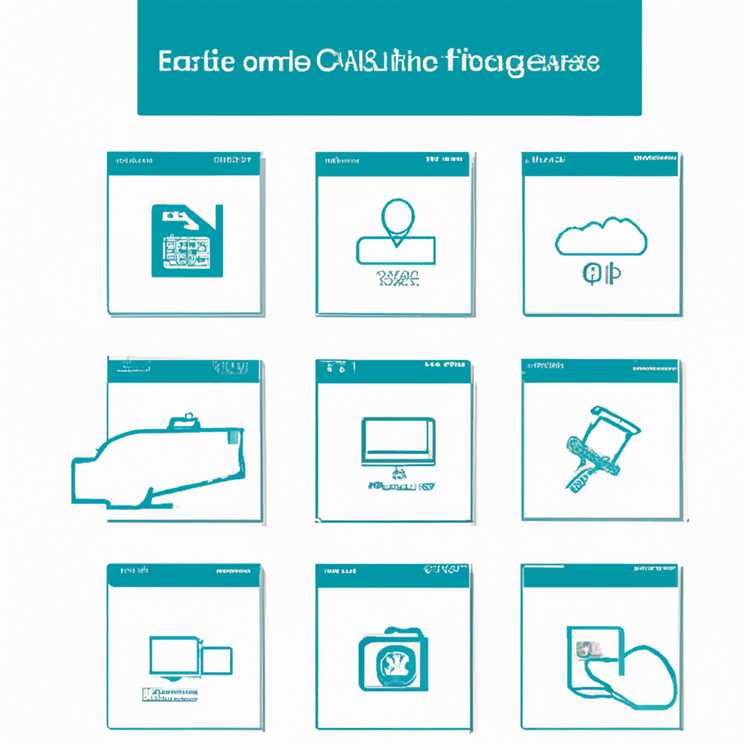Menghapus riwayat penjelajahan Anda di browser Chrome dari waktu ke waktu adalah kebiasaan yang baik untuk masuk. Tindakan ini membantu melindungi privasi Anda dan mencegah siapa pun yang memiliki akses ke komputer Anda mengumpulkan informasi tentang Anda dengan melihat riwayat penelusuran Anda.

Riwayat Penjelajahan Chrome
Seperti semua peramban web lainnya, peramban Google Chrome juga menyimpan catatan ke mana Anda pergi di internet, situs web mana yang Anda kunjungi dan informasi lain yang terkait dengan sesi penjelajahan Anda.
Idealnya, riwayat penelusuran Anda hanya boleh menyertakan situs web yang Anda kunjungi sendiri. Namun, sering kali Anda dapat mendarat di situs web yang tidak pernah Anda tuju, dan semua situs web tersebut juga dimasukkan dalam riwayat penelusuran Anda. Ini adalah alasan lain mengapa Anda harus menghapus riwayat penjelajahan Anda.

Seperti yang dapat Anda lihat pada gambar di atas, halaman riwayat penelusuran Chrome memberi Anda dua opsi. Anda dapat mengklik tombol "Hapus Data Perambanan .." untuk menghapus semua riwayat perambanan Anda dari halaman ini atau klik tombol "Hapus Item yang Dipilih" untuk menghapus hanya situs web yang telah Anda pilih (tandai ditandai) untuk dihapus.
Hal lain yang perlu diperhatikan adalah bahwa riwayat penelusuran Anda di Chrome dipesan berdasarkan tanggal. Ini dirancang untuk memungkinkan Anda kembali ke masa lalu dan mencari tautan ke artikel bermanfaat (di Techbout!) Yang Anda ingat pernah membaca dan ingin memanfaatkan atau memperlihatkannya kepada orang lain.
Hapus Riwayat Perambanan Anda Di Google Chrome
Ikuti langkah-langkah di bawah ini untuk menghapus riwayat penjelajahan, kata sandi yang disimpan, cache web, dan data lain yang disimpan oleh browser Chrome.
1. Buka Google Chrome di laptop atau komputer desktop Anda.
2. Klik ikon 3-garis di sudut kanan atas layar Anda (Lihat gambar di bawah).

3. Dari menu tarik-turun, klik Riwayat untuk membuka halaman riwayat browser Google Chrome Anda.
Catatan: Anda juga dapat membuka riwayat Chrome dengan menekan kombinasi tombol Ctrl + H pada keyboard Anda.
4. Seperti disebutkan di atas, Anda dapat menghapus semua riwayat penelusuran dan data atau menghapus item yang dipilih dari laman Riwayat penelusuran Chrome. Dalam hal ini, mari kita pilih Bersihkan data Perambanan. 
5. Pada layar berikutnya, Anda akan melihat daftar item dengan kotak centang kecil di sebelahnya. Dengan menggunakan kotak centang ini, Anda dapat memilih untuk menghapus riwayat penelusuran, cookie, kata sandi, data IsiOtomatis, dan lainnya (Lihat gambar di bawah).

Setelah Anda memilih item data penelusuran untuk dihapus, klik Hapus data penelusuran di tombol kanan halaman untuk menghapus semua riwayat dan data penelusuran Chrome Anda.
Hapus Riwayat Penjelajahan Chrome Secara Selektif
Dalam hal ini, Anda ingin menyimpan sebagian besar riwayat penjelajahan Anda di Chrome, tetapi ingin menghapus situs web tertentu atau situs web tertentu dari riwayat.
1. Gunakan kotak Pencarian di halaman Riwayat Chrome untuk menemukan halaman web dari situs web tertentu yang ingin Anda hapus.

2. Periksa hasil pencarian dan tandai item untuk dihapus dengan memberi tanda centang pada item yang ingin Anda hapus.
3. Setelah Anda selesai memilih halaman web untuk dihapus, klik tombol Hapus Item yang Dipilih di bagian atas hasil pencarian.
4. Anda akan melihat popup yang meminta Anda untuk mengonfirmasi bahwa Anda ingin menghapus halaman dari riwayat pencarian Anda.

5. Klik Hapus untuk menghapus item yang dipilih dari riwayat Pencarian Google Chrome Anda.
Jika Anda memiliki banyak item untuk dihapus, memberi tanda centang pada semua item yang ingin Anda hapus akan memakan waktu. Namun, ada sedikit trik yang menyelesaikan pekerjaan hanya dengan 2 klik.
1. Klik di kotak centang di sebelah item pertama yang ingin Anda hapus. Ini akan memberi tanda centang untuk item pertama.
2. Gulir ke bawah ke bagian bawah halaman dan identifikasi item terakhir yang ingin Anda hapus.
3. Sekarang, tekan dan tahan tombol Shift dan klik di kotak centang di sebelah item terakhir yang ingin Anda hapus. Tindakan ini akan memilih semua item antara item pertama dan terakhir.